Як обрізати кліпи в TikTok і точно вирізати відео TikTok
Щоб переконатися, що довжина відео відповідає обмеженню TikTok, вам може знадобитися обрізати відео, перш ніж ділитися. Або ви хочете обрізати свої кліпи, щоб поділитися ними в інших соціальних мережах, які мають інші часові обмеження. TikTok може задовольнити ці потреби, оскільки має вбудований відеоредактор. Тому питання лише в тому, як налаштувати тривалість відео в TikTok. Прочитавши цю публікацію, ви незабаром побачите дуже просту відповідь, оскільки в наведеному нижче матеріалі наведено покрокові інструкції щодо обрізання відео в TikTok.
Незалежно від того, чи це готове відео, чи відео, яке ви записуєте в TikTok, ви можете налаштувати тривалість відео в TikTok. Ви також знайдете бонусну підказку, яка дозволить вам точно вирізати відео TikTok перед завантаженням.
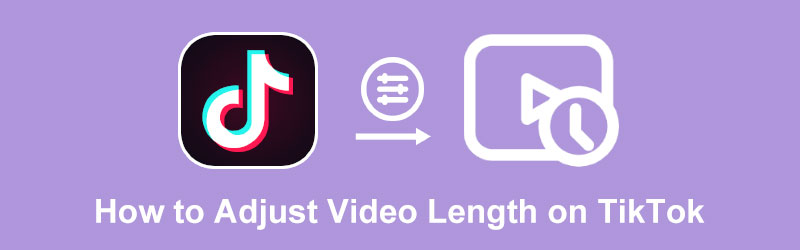
- СПИСОК ПОСІБНИКІВ
- Частина 1: Як налаштувати тривалість відео на TikTok
- Частина 2: Як обрізати відео саме для завантаження в TikTok
- Частина 3: Поширені запитання про налаштування тривалості відео в TikTok
Частина 1: Як налаштувати тривалість відео на TikTok
Ви можете легко контролювати тривалість відео, відрізаючи непотрібні частини. Просто налаштуйте тривалість відео в TikTok після запису. Або обрізайте свої відеокліпи під час запису в TikTok. Незалежно від того, що ви віддаєте перевагу, ви можете знайти покроковий посібник із вмісту нижче про те, як обрізати відео в TikTok після запису або під час запису на ньому. Ознайомившись із двома способами регулювання тривалості відео в TikTok, вам більше не потрібно буде зупинятися під час зйомки, якщо ви щось неправильно сказали, або стежити за часом під час запису. Перейдіть вперед, щоб побачити більше.
Як обрізати відео в TikTok після запису
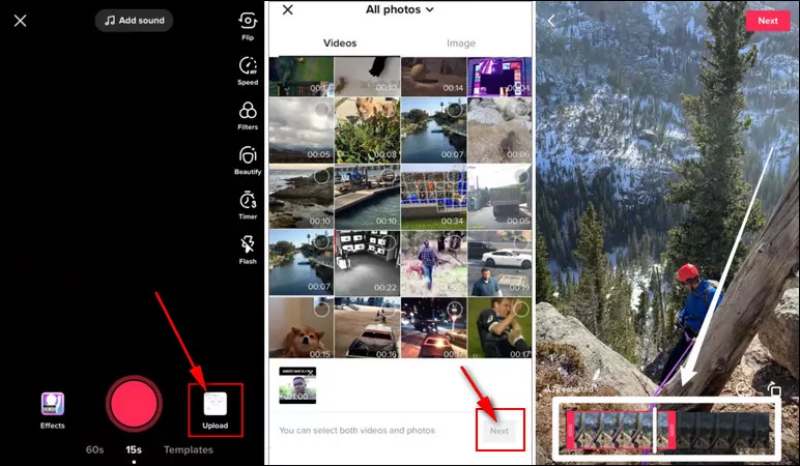
Відкрийте TikTok на своєму пристрої та торкніться плюс посередині екрана. Потім торкніться Завантажити кнопку.
Виберіть відео, яке ви щойно зробили зі свого Фотогалереяабо ви можете вибрати кілька кліпів. Торкніться Далі кнопку, щоб підтвердити свій вибір.
Унизу вашого відео з’явиться панель часу. Ви можете рухати по ньому пальцем, щоб налаштувати тривалість відео в TikTok. Після завершення торкніться Далі кнопку, щоб продовжити.
Потім ви можете додати фонову музику для свого обрізаного відео або будь-які фільтри. Після цього ви можете опублікувати в TikTok.
Примітка: Оригінальна версія ваших відеокліпів все ще знаходиться у вас Фотографії/Галерея.
Як обрізати відео в TikTok під час запису
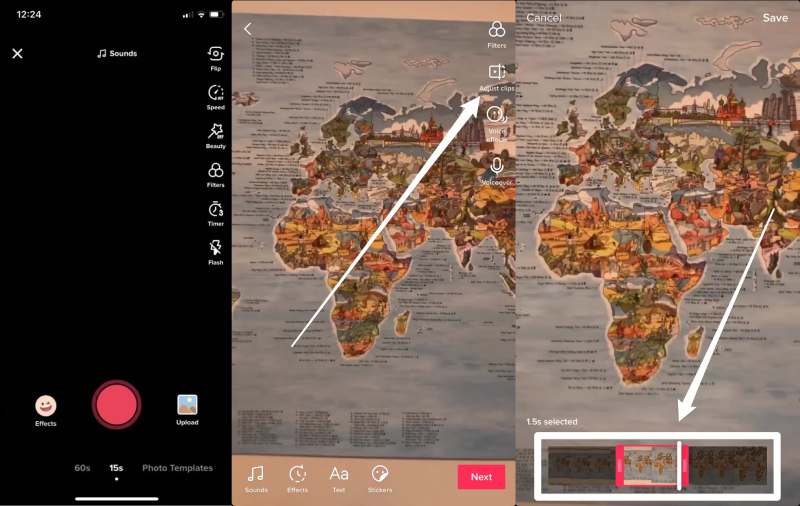
Відкривши TikTok, торкніться плюс значок нижче посередині екрана, щоб записати.
Натисніть запис кнопку, щоб почати, і відпустіть її, щоб завершити запис. Потім торкніться в порядку кнопку з червоною позначкою.
Торкніться Налаштувати кліпи у верхньому правому куті, щоб налаштувати тривалість відео на TikTok.
Виберіть потрібну тривалість за допомогою панелі часу нижче. Підтвердивши обрізання, торкніться зберегти кнопку вище.
Торкніться Далі кнопку, щоб продовжити. І ви можете торкнутися Опублікувати щоб поділитися на TikTok, або торкніться Чернетки кнопку, щоб зберегти це відео в профілі TikTok.
Частина 2: Як обрізати відео саме для завантаження в TikTok
Хоча наведені вище методи можуть допомогти вам налаштувати тривалість відео на TikTok, ви не можете побачити, як очищається кінцева точка, і все, що ви бачите на панелі часу, – це кадри з відео. Значить, можна звернутися до ArkThinker Video Converter Ultimate по допомогу, якщо ви хочете точно обрізати відео перед завантаженням його на TikTok. The Тример відео у ньому можна точно контролювати тривалість, а не грубо регулювати тривалість відео на TikTok.
- Об’єднайте відео в одне для завантаження на TikTok.
- Додайте ефекти поступового згасання між відеокліпами.
- Встановіть точну початкову/кінцеву точку для відео TikTok.
- Розділіть відео на рівні кліпи, щоб налаштувати тривалість.
Як обрізати відео в TikTok за допомогою Video Converter Ultimate
Безкоштовно завантажте та встановіть додаток на свій комп’ютер. Потім запустіть програму та натисніть Ящик інструментів на головному інтерфейсі. Там ви можете побачити багато інструментів для редагування відео, які можуть допомогти з вашим відео TikTok.

Знайдіть Тример відео і натисніть на нього. З’явиться невелике вікно, у яке ви можете завантажити своє відео або просто перетягніть своє відео у вікно. Потім ви можете перемістити курсор на панель часу під відео, щоб налаштувати тривалість.
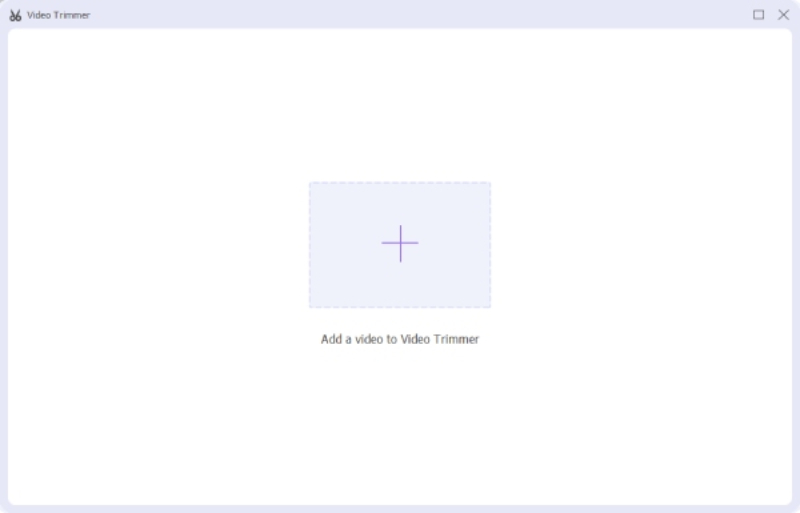
Ви також можете точно налаштувати тривалість відео, ввівши початкову або кінцеву точку під шкалою часу. Тим часом ліворуч можна натиснути кнопку Швидкий розкол кнопку, щоб розрізати відео на кілька кліпів і встановити тривалість для кожного кліпу.

Частина 3: Поширені запитання про налаштування тривалості відео в TikTok
Чому TikTok не дозволяє мені обрізати відео?
Є дві основні причини, чому TikTok не дозволяє обрізати відео. По-перше, ви можете не знайти Налаштувати кліпи або будь-які інші кнопки, це можна виправити, оновивши TikTok. По-друге, ви опублікували відео в TikTok. У цьому випадку вам потрібно знайти оригінальні кліпи для редагування.
Як обрізати музику в TikTok?
Для обрізання музики в TikTok потрібно вам додати музику до відео. Відкрийте TikTok і торкніться плюс кнопку, завантажити відео або записати його. Торкніться Додати звук і виберіть той, який потрібно обрізати. Поруч із музикою можна побачити значок ножиць, торкніться його, щоб обрізати музику в TikTok.
Як обрізати відео на TikTok після завантаження?
На жаль, ви не можете знову редагувати відео в TikTok після завантаження. Тому добре подумайте, перш ніж нарешті опублікувати своє відео на TikTok. Якщо ви не задоволені тим, що ви завантажили на TikTok. Ви можете переробити відео з оригінальними кліпами та завантажити нове.
Висновок:
У підсумку, методи вище як обрізати відео в TikTok може допомогти вам точно контролювати тривалість відео перед публікацією в TikTok або будь-якій іншій соціальній мережі. Позбудьтеся перезйомки відео кілька разів і спробуйте зараз ефективні методи регулювання тривалості відео в TikTok.
Що ви думаєте про цю публікацію? Натисніть, щоб оцінити цю публікацію.
Чудово
Рейтинг: 4.2 / 5 (на основі 129 голоси)
Знайти більше рішень
Безкоштовне програмне забезпечення для редагування відео – 7 найкращих безкоштовних програм для редагування відео Обрізати відео онлайн на iPhone, Android, Windows і Mac Перевірений посібник зі стиснення відео на iPhone без втрати якості 5 найкращих компресорів MP4 для зменшення розміру відеофайлу 2022 Перевірений навчальний посібник із остаточного обрізання відео у VLC для початківців Video Enhancer – Як покращити якість і роздільну здатність відеоВідносні статті
- Редагувати відео
- Дізнайтеся, як обертати та перевертати відео в медіапрогравачі VLC
- Розділіть свій великий відеофайл за допомогою 3 найкращих тримерів фільмів 2022 року
- Детальний посібник про те, як обрізати відео на телефоні Android
- Як вирізати частини відео на комп’ютері iPhone Android
- Дізнайтеся, як вирізати відеокліп у Adobe After Effects 2022
- Легко уповільнюйте відео на iPhone [Додаткова порада]
- 3 простих способи навчитися пришвидшувати відео TikTok
- Детальний посібник, щоб навчитися обрізати відео на TikTok
- Корисні поради, які допоможуть вам навчитися обрізати відео в iMovie
- Як обрізати відео та вирізати частини відео на iPhone



